Denetimleri yerleştirme ve sabitleme (Windows Forms .NET)
Kullanıcının çalışma zamanında yeniden boyutlandırabileceği bir form tasarlarsanız, formunuzun denetimlerinin düzgün yeniden boyutlandırılması ve yeniden konumlandırılması gerekir. Denetimlerin, formun boyutu değiştiğinde otomatik yerleştirme ve boyutlandırmaya yardımcı olan iki özelliği vardır.
-
Yerleşik denetimler, denetimin kapsayıcısının kenarlarını (form veya kapsayıcı denetimi) doldurur. Örneğin, Windows Gezgini denetimini pencerenin sol tarafına, denetimini ise ListView pencerenin sağ tarafına sabitlerTreeView. Yerleştirme modu, denetimin kapsayıcısının herhangi bir tarafı olabilir veya kapsayıcının kalan alanını dolduracak şekilde ayarlanabilir.
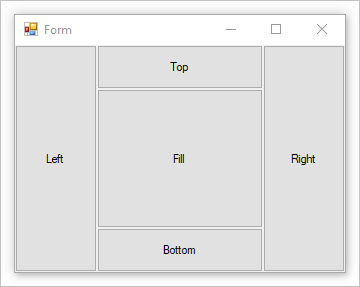
Denetimler ters z sırasına sabitlenir ve Dock özellik özelliğiyle etkileşim kurar AutoSize . Daha fazla bilgi için bkz . Otomatik boyutlandırma.
-
Bağlantılı bir denetimin formu yeniden boyutlandırıldığında, denetim ile tutturucu konumları arasındaki mesafeyi korur. Örneğin, formun sol, sağ ve alt kenarlarına sabitlenmiş bir TextBox denetiminiz varsa, form yeniden boyutlandırılırken denetim TextBox , formun sağ ve sol kenarlarından aynı uzaklığı koruyacak şekilde yatay olarak yeniden boyutlandırılır. Denetim ayrıca, konumunun formun alt kenarından her zaman aynı uzaklıkta olması için kendisini dikey olarak konumlandırıyor. Denetim sabitlenmemişse ve form yeniden boyutlandırılırsa, denetimin formun kenarlarına göre konumu değiştirilir.

Daha fazla bilgi için bkz . Denetimlerin konumu ve düzeni.
Denetimi yerleştirme
Bir denetim, özelliği ayarlanarak Dock yerleşik olarak bulunur.
Not
Devralınan denetimlerin yerleştirilebilmesi gerekir Protected . Denetimin erişim düzeyini değiştirmek için Özellikler penceresinde Değiştirici özelliğini ayarlayın.
Tasarımcıyı kullanma
Denetimin yerleştirme modunu ayarlamak için Visual Studio tasarımcısı Özellikler penceresini kullanın.
Tasarımcıda denetimi seçin.
Özellikler penceresinde Dock özelliğinin sağındaki oku seçin.
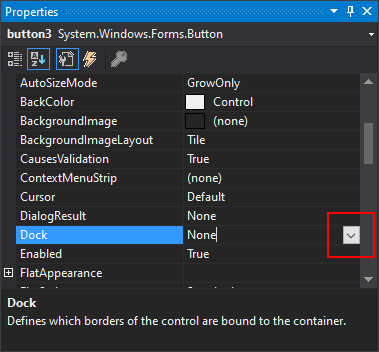
Denetimi yerleştirmek istediğiniz kapsayıcının kenarını temsil eden düğmeyi seçin. Denetimin form veya kapsayıcı denetiminin içeriğini doldurmak için ortadaki kutuya basın. Yerleştirmeyi devre dışı bırakmak için (yok) tuşuna basın.
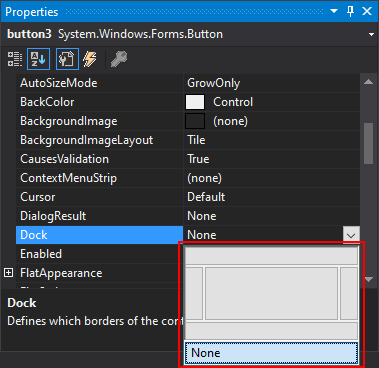
Denetim, yerleşik kenarın sınırlarına uyacak şekilde otomatik olarak yeniden boyutlandırılır.
Dock'a program aracılığıyla ayarlama
DockÖzelliğini bir denetimde ayarlayın. Bu örnekte, bir düğme kapsayıcısının sağ tarafına yerleştirilmiştir:button1.Dock = DockStyle.Right;button1.Dock = DockStyle.Right
Denetimi bağlama
Bir denetim, özelliğini bir veya daha fazla değere ayarlayarak Anchor bir kenara sabitlenmiştir.
Not
Denetim gibi bazı denetimlerin ComboBox yüksekliği sınırlıdır. Denetimi form veya kapsayıcısının en altına tutturmak, denetimi yükseklik sınırını aşmaya zorlayamaz.
Devralınan denetimlerin bağlanabilmesi gerekir Protected . Denetimin erişim düzeyini değiştirmek için Özellikler penceresinde özelliğini ayarlayınModifiers.
Tasarımcıyı kullanma
Denetimin bağlantılı kenarlarını ayarlamak için Visual Studio tasarımcısı Özellikler penceresini kullanın.
Tasarımcıda denetimi seçin.
Özellikler penceresinde Anchor özelliğinin sağındaki oku seçin.
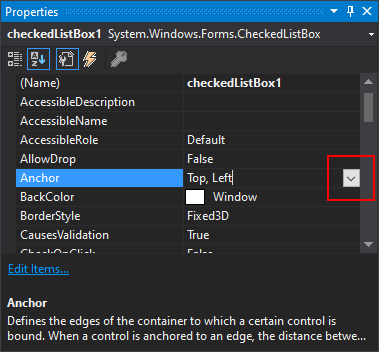
Tutturucuyu ayarlamak veya kaldırmak için, çaprazın üst, sol, sağ veya alt kolunu seçin.
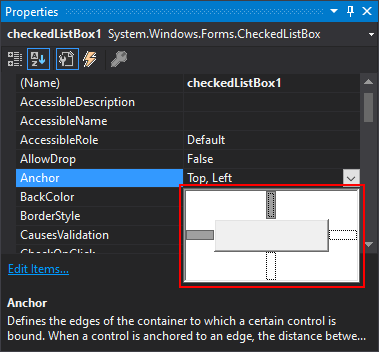
Bağlayıcıyı program aracılığıyla ayarlama
AnchorÖzelliğini bir denetimde ayarlayın. Bu örnekte, bir düğme kapsayıcısının sağ ve alt kenarlarına sabitlenmiştir:button1.Anchor = AnchorStyles.Bottom | AnchorStyles.Right;button1.Anchor = AnchorStyles.Bottom Or AnchorStyles.Right
Ayrıca bkz.
- Denetimlerin konumu ve düzeni.
- System.Windows.Forms.Control.Anchor
- System.Windows.Forms.Control.Dock
.NET Desktop feedback
